Umfassende Möglichkeiten, WhatsApp von Samsung auf Huawei zu übertragen
Oct 15, 2025 • Filed to: Soziale Apps verwalten • Proven solutions
Windows-Smartphones haben an Popularität verloren, da es Android- und Apple-Geräte gibt. Dennoch berichten die Nutzer, die noch ein solches Gerät besitzen, von Problemen bei der Datenübertragung. Weil es keine integrierte Funktion gibt, müssen Windows-Phone-Nutzer beim Datentransfer auf ein Android-Gerät auf Tools von Drittanbietern zurückgreifen. Von unseren Liebsten bekommen wir zahlreiche Mediendateien und Dokumente, und manche erhalten sogar Dateien aus ihrem Büro über WhatsApp. Falls Sie einen Transfer von Windows auf Android vornehmen möchten, sehen Sie sich diese Anleitung zum Transfer von WhatsApp von Windows Phone auf Android an. Dieser Artikel bietet Ihnen Einblicke und Werkzeuge zur Übertragung Ihres WhatsApp-Verlaufs von Windows Phone auf Android.
Teil 1: So übertragen Sie WhatsApp-Daten von Windows Phone auf Android
Zwar gibt es keine präzise Methode, um den WhatsApp-Verlauf von einem Windows Phone auf ein Android-Gerät zu übertragen, aber das heißt nicht, dass es unmöglich ist. Es wird ziemlich komplex, wenn Sie WhatsApp von Windows Phone auf Android übertragen müssen. Wenn Sie wie ich WhatsApp-Daten von Windows Phone auf Android übertragen, können Sie mit dieser Komplexität umgehen, indem Sie die folgenden Tools verwenden. Beide sind einzigartig und robust, aber Sie müssen die auswählen, die am besten zu Ihrem Gerät passt. Dies können Sie tun, indem Sie eine von ihnen testen.
Möglichkeit 1: Verschiedene Tools
Mit einem WazzapMigrator-Tool können Sie WhatsApp-Nachrichten von Windows Phone auf Android übertragen. Benutzer von Windows Phone können den WazzapMigrator verwenden, um WhatsApp auf Android zu übertragen. Es stellt eine komfortable Methode dar, um WhatsApp von Windows auf Android zu übertragen. Der einzige Nachteil besteht darin, dass Benutzer WhatsApp-Nachrichten nicht aus Google Drive wiederherstellen können.
Schritt 1: Entwickleroptionen freischalten
Installieren Sie zunächst das Tool WazzapMigrator, dafür müssen Sie die Entwickleroption in Ihrem Windows-Phone aktivieren, da wir es von Drittanbietern installieren müssen. Entsperren Sie Ihr Windows-Gerät und tippen Sie auf „Einstellungen“ > „Für Entwickler“ und aktivieren Sie die dort angegebenen „Entwickleroptionen“.
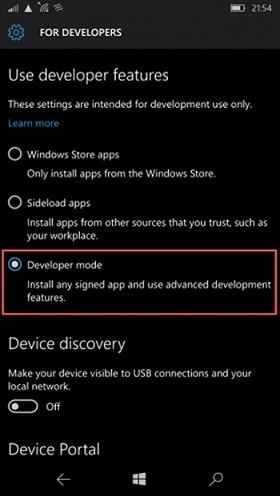
Schritt 2: Interop-Tool starten
Um Zugriff auf WhatsApp-Backups zu erhalten, installieren Sie die Interop Tools-Anwendung auf Ihrem Windows-Gerät. Nachdem Sie es aktiviert haben, können Sie das Interop-Installationsprogramm ganz einfach von hier herunterladen. Suchen Sie im Download-Ordner die komprimierte ZIP-Datei des gespeicherten Tools. Öffnen Sie nun den „Microsoft App Store“ und installieren Sie die 8zip-App, um sie zu entpacken. Installieren Sie die Interop Tool-App aus dem entpackten Ordner, führen Sie sie aus und erteilen Sie die erforderlichen Berechtigungen. Aktivieren Sie die Interop-Entsperrungs- und die Engine-Entsperrungsfunktionen über die Interop-Entsperrungseinstellung.
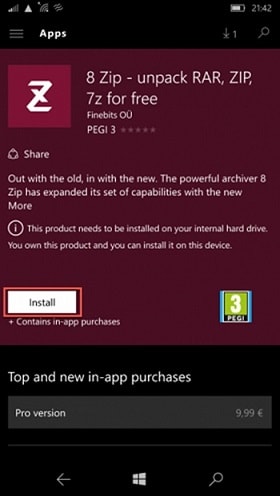
Schritt 3: WhatsApp-Backup erstellen
Verwenden Sie ein App-Datenverwaltungstool, um eine Windows-Sicherung auf Ihrem Windows-Telefon zu erstellen. Dadurch wird ein Backup erstellt, ohne den Verschlüsselungsdienst zu verwenden. Gehen Sie zum Abschnitt "Apps", um den Sicherungsvorgang zu starten. Hier erhalten Sie eine Liste der auf Ihrem Windows Phone installierten Apps. Wählen Sie „Whatsapp“ aus der angegebenen Liste und klicken Sie auf die Option „Backup erstellen“. Lassen Sie WhatsApp nicht im Hintergrund laufen, während Sie diesen Schritt ausführen, und warten Sie einige Zeit, bis der Vorgang abgeschlossen ist.
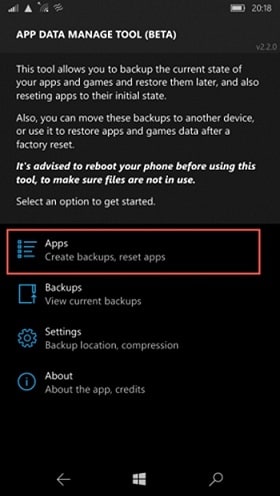
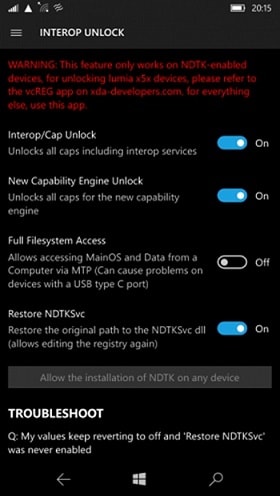
Schritt 4: Backup übertragen
Führen Sie "Dateimanager" auf Ihrem Telefon aus, um WhatsApp-Chats von Windows Phone auf Android zu übertragen. Wählen Sie anschließend die Datei „Daten“ und extrahieren Sie alles. Nachdem die Datenextraktion abgeschlossen ist, erkunden Sie die Datei „messages.db“ und tippen Sie darauf. Wählen Sie es aus, geben Sie es frei und senden Sie es an OneDrive oder senden Sie es per E-Mail.
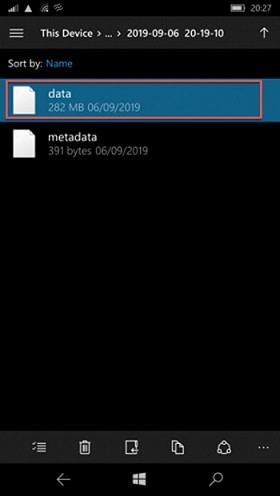
Schritt 5: WhatsApp-Backups auf Ihrem Android exportieren
Als nächstes entsperren Sie Ihr Android-Gerät und deinstallieren Sie WhatsApp, wenn es bereits installiert ist. Öffnen Sie den „Play Store“ und installieren Sie das Programm WazzapMigrator auf Ihrem Android-Handy. Außerdem müssen Sie das WhatsApp-Backup auf Ihr Android herunterladen, das Sie zuvor an OneDrive oder per E-Mail gesendet haben. Darüber hinaus müssen Sie es im internen Speicher des Geräts >Datenbankordner speichern. Dieses Mal, wenn Sie Whatsapp ausführen, wird das vorhandene Backup gelesen und automatisch wiederhergestellt.
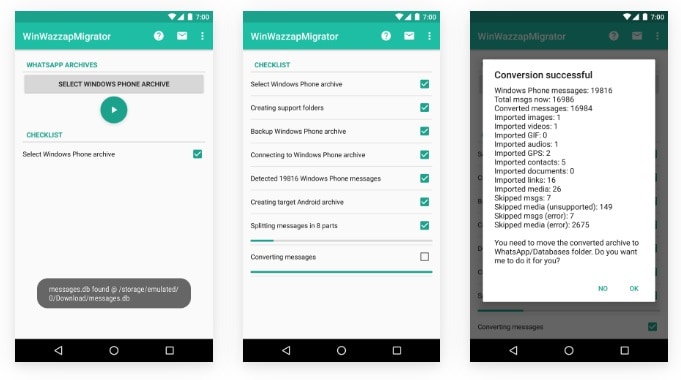
Möglichkeit 2: Empfohlen: Dr.Fone - WhatsApp Transfer
WhatsApp verfügt über keine Funktion, die bei der automatischen Sicherung der Übertragung von WhatsApp-Daten von einem Gerät auf ein anderes helfen kann. Unabhängig von der Nummer Ihres Geräts gibt es eine großartige Anwendung, mit der Sie WhatsApp-Backups von Windows Phone auf Android übertragen können. Es ist Dr.Fone - WhatsApp Transfer, mit dem Benutzer mühelos etwa 15 Dateitypen übertragen können. Überwinden Sie alle Einschränkungen und Hürden, die beim Erlernen der Übertragung des WhatsApp-Verlaufs von Windows Phone auf Android auftreten. Dieses kompakte Tool ermöglicht die Übertragung, Sicherung und Wiederherstellung von Daten.
Hauptfunktionen:
- Übertragen Sie den WhatsApp-Chatverlauf und die Daten von Windows Phone auf Android
- Sichern Sie Daten anderer Social-Media-Apps wie Line/Viber/Kit/WeChat usw.
- Jede Übertragung wird nach nur einem Klick verarbeitet
- Sichern Sie die Daten Ihres üblichen WhatsApp- oder WhatsApp-Geschäftskontos
Schritt-für-Schritt Anleitung
Schritt 1: Laden Sie das Tool herunter
Besuchen Sie den offiziellen Link des Dr. Fone-Tools in Ihrem Browser und laden Sie es herunter. Installieren und Starten Sie es. Wählen Sie auf der Home-Oberfläche aus den angegebenen Optionen „WhatsApp Transfer“. Verbinden Sie jetzt Ihr Android- oder iPhone-Gerät, um zu beginnen. Klicken Sie in der angegebenen linken Leiste auf „WhatsApp“, um Ihnen verschiedene WhatsApp-Funktionen für Ihr Gerät anzuzeigen.
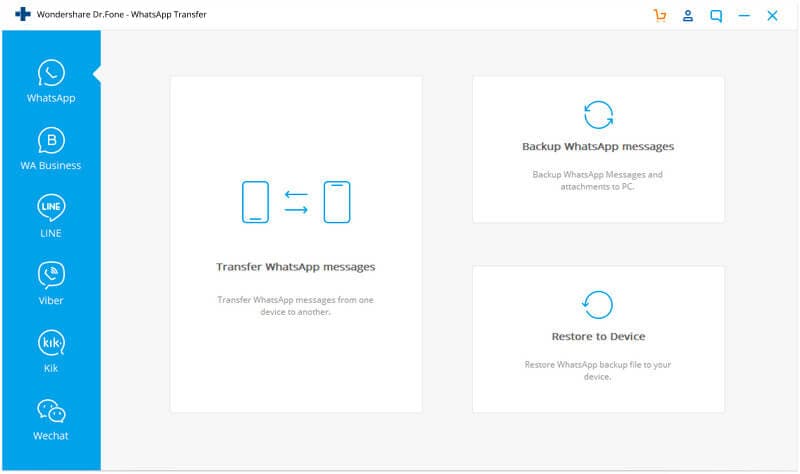
Schritt 2: Verbinden Sie die Geräte
Um herauszufinden, wie Sie WhatsApp von Windows 8 auf Android übertragen können, klicken Sie auf WhatsApp-Nachrichten übertragen und überprüfen Sie, ob Quell- und Zielgerät richtig verbunden sind oder nicht. Wenn nein, klicken Sie auf „Flip“, um ihre Position zu ändern, und klicken Sie auf „Übertragen“. Danach wird der WhatsApp-Status überprüft, WhatsApp auf dem Quellgerät gesichert und so weiter.
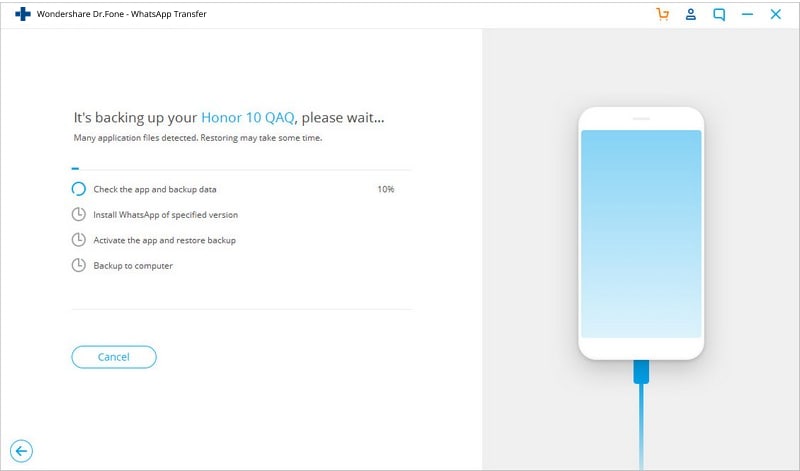
Schritt 3: Schließen Sie die WhatsApp-Übertragung auf Android ab
Stellen Sie sicher, dass die Geräte für die erfolgreiche Übertragung der WhatsApp-Daten gut verbunden sind. Überprüfen und richten Sie nun alles auf WhatsApp auf Ihrem Android-Gerät ein.
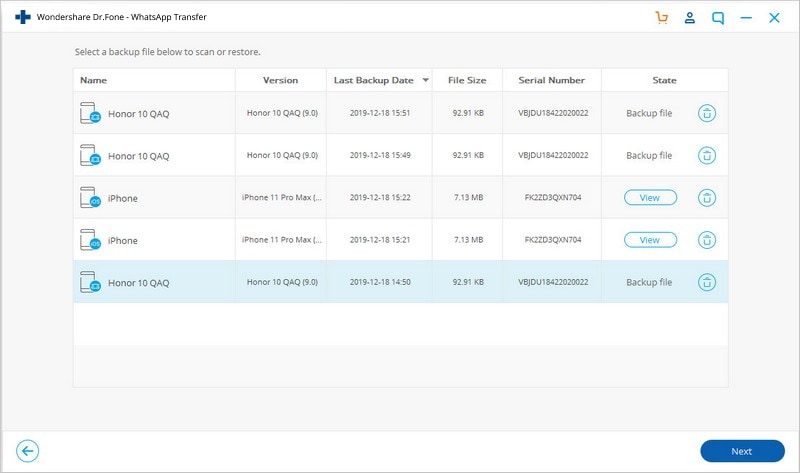
Tipps: WhatsApp-Daten von Windows Phone sichern
Wenn Sie jedoch nicht in der Lage sind, WhatsApp-Nachrichten von Android auf Windows Phone zu übertragen, sollten Sie diese Tipps beachten, um WhatsApp-Daten von Windows Phone zu sichern.
- Windows 10-Benutzer können WhatsApp zuerst auf OneDrive sichern und dann auf dem Telefon ihrer Wahl wiederherstellen.
- Verwenden Sie ein zuverlässiges Drittanbieter-Tool, um den Übertragungsprozess durchzuführen. Besser wäre es, den hier angegebenen auszuwählen.
Fazit
Ich hoffe, Ihnen ist nun klar und verständlich, wie Sie alle WhatsApp-Gespräche problemlos von einem Windows-Telefon auf ein neues Android-Gerät übertragen können. Mit der richtigen Anleitung, die wir Ihnen hier bieten möchten, ist es ganz leicht zu lernen, wie Sie WhatsApp von Windows Phone auf Android übertragen.
WhatsApp auf iOS übertragen
- WhatsApp auf iOS übertragen
- 1. WhatsApp von Android auf das iPhone übertragen
- 3. WhatsApp vom iPhone auf den Mac übertragen
- 4. WhatsApp vom iPhone auf den PC übertragen
- 5. iOS WhatsApp Backup Extractor
- 6.GBWhatsApp auf neues iPhone übertragen
- 7. So übertragen Sie WhatsApp-Nachrichten
- 8. WhatsApp-Statuszitate
- WhatsApp Tricks für iPhone

Allrounder-Lösung für Smartphone




















Julia Becker
staff Editor
Kommentare